Cos'è RunSW.exe e come risolvere l'uso elevato di memoria

RunSW.exe è un file eseguibile associato a software o driver forniti da Realtek per gestire e controllare le connessioni di rete wireless.
A volte il file può causare problemi come un elevato utilizzo della memoria, il che può comportare rallentamenti del sistema o problemi di prestazioni.
In questa guida, esploreremo cos’è RunSW.exe, il suo scopo e forniremo soluzioni efficaci per risolvere l’alto utilizzo della memoria ad esso correlato.
Cos’è RunSW.exe?
RunSW.exe è un componente software di Realtek Wireless LAN Utility. Gli adattatori di rete wireless Realtek sono comunemente utilizzati in laptop, computer desktop e altri dispositivi per abilitare la connettività wireless.
Il file RunSW.exe è un componente del pacchetto software o del driver che accompagna l’adattatore wireless Realtek.
Esso gestisce attività come la scansione delle reti wireless disponibili, l’instaurazione di connessioni, la gestione delle impostazioni di rete e il monitoraggio dello stato della connessione wireless.
Tuttavia, il comportamento e le funzionalità specifiche di RunSW.exe possono variare a seconda della versione del software o del driver Realtek in uso, nonché del modello dell’adattatore wireless stesso.
Il file è solitamente disponibile nella cartella C:\Windows sul tuo computer. Tuttavia, se trovato altrove, potrebbe essere malware o programmi dannosi che si travestono con nomi di file simili.
Se sospetti che il file sia dannoso, puoi eseguire una scansione approfondita utilizzando un software antivirus affidabile e eliminarlo se segnalato.
Come posso risolvere l’alto utilizzo della memoria dovuto a runsw.exe?
Prima di intraprendere passaggi di risoluzione dei problemi più avanzati, dovresti considerare di eseguire i seguenti controlli:
- Riavvia il computer.
- Assicurati che Windows sia aggiornato.
- Disinstalla le app indesiderate dal tuo PC.
- Esegui uno strumento di pulizia del registro.
- Chiudi i programmi non necessari in esecuzione sul tuo computer.
- Disabilita i programmi di avvio non necessari.
Una volta fatto, segui i metodi menzionati di seguito per ridurre l’utilizzo della memoria.
1. Esegui le scansioni SFC e DISM
-
Premi il tasto Windows, digita cmd e clicca su Esegui come amministratore.
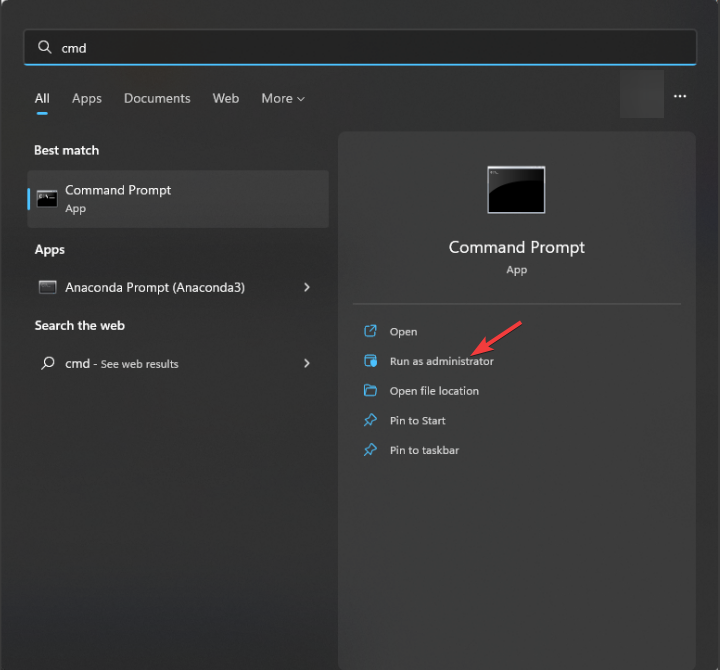
-
Digita il seguente comando per sostituire i file danneggiati con una copia memorizzata nella cache e premi Invio:
sfc/scannow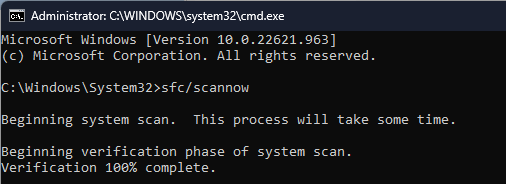
-
Attendi il completamento del processo, copia e incolla il seguente comando per ripristinare i file dell’immagine del sistema operativo Windows e premi Invio:
Dism /Online /Cleanup -Image /RestoreHealth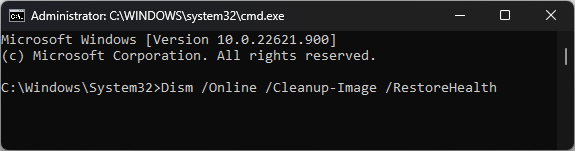
- Il DISM utilizza Windows Update per fornire i file necessari a riparare la corruzione; una volta completato, riavvia il computer.
Questo metodo rileverà eventuali problemi potenziali su Windows nel tuo PC, ma non garantisce la soluzione.
D’altra parte, hai la possibilità di utilizzare una soluzione di riparazione dedicata per diagnosticare il tuo PC Windows e risolverli completamente.
2. Esegui una scansione antivirus
-
Premi il tasto Windows, digita sicurezza di Windows e clicca su Apri.
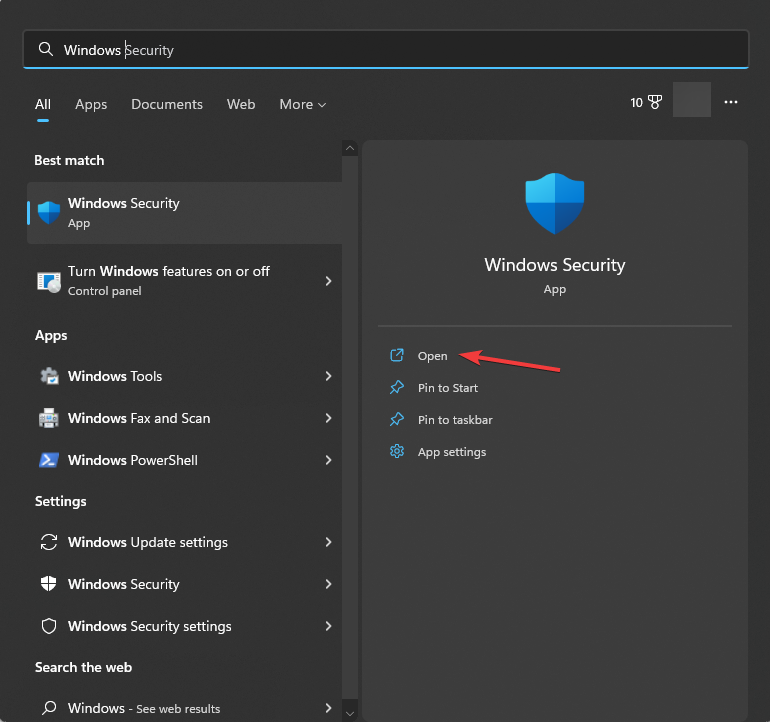
-
Vai su Protezione da virus e minacce e clicca su Opzioni di scansione.
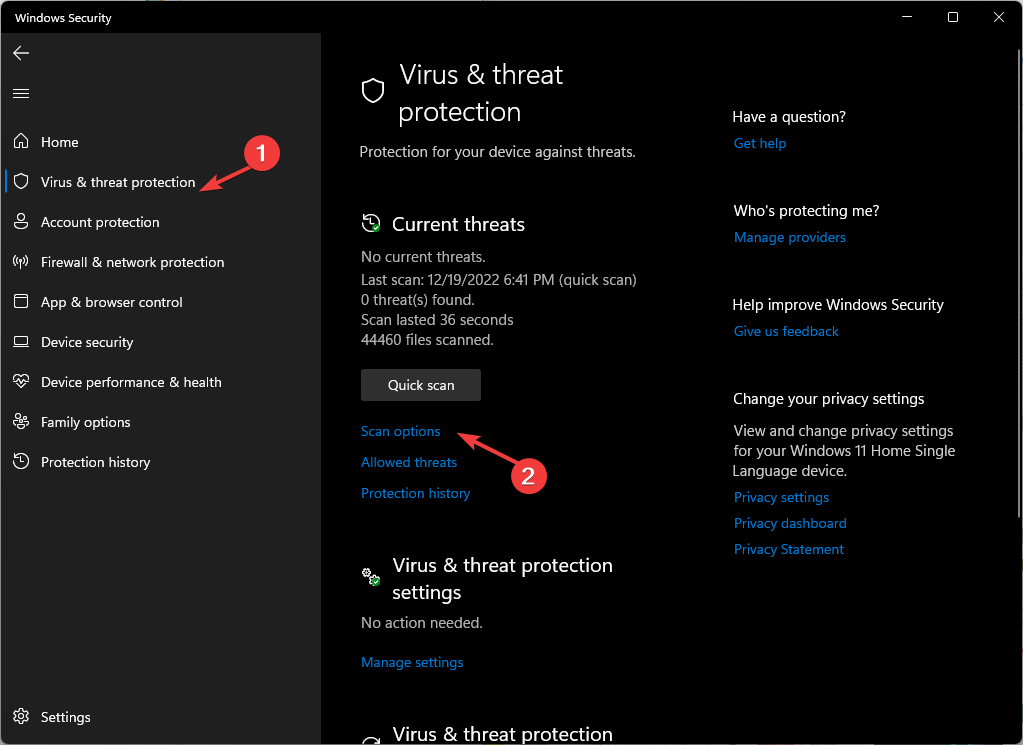
-
Metti un segno di spunta accanto a Scansione completa e clicca su Scansione ora.
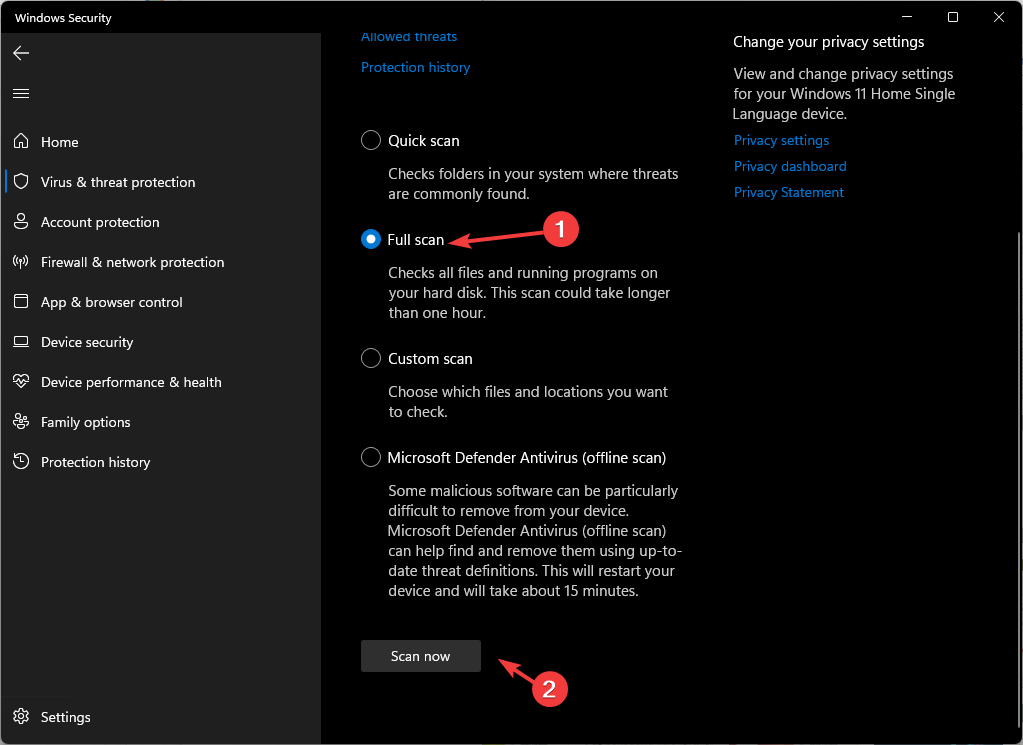
Ora il software antivirus scannerà il computer alla ricerca di file dannosi e, se ne trova, li elencherà. Eliminali per risolvere il problema.
3. Esegui lo strumento Pulizia disco
-
Premi Windows + R per aprire la finestra Esegui.
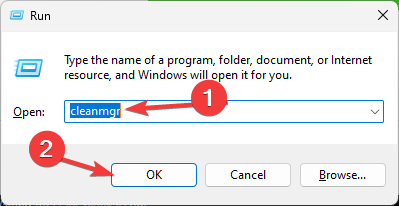
- Digita cleanmgr e clicca su OK per aprire lo strumento Pulizia disco.
-
Nella finestra Pulizia disco: Selezione disco, seleziona C e clicca su OK.
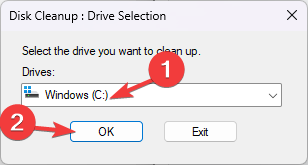
-
Ora clicca su Pulizia file di sistema.
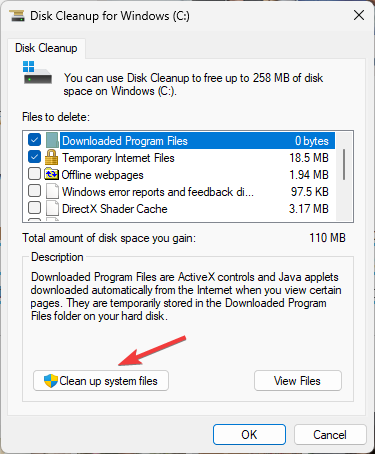
- Di nuovo, nella finestra Pulizia disco: Selezione disco, seleziona C e clicca su OK.
-
Seleziona tutti gli elementi sotto il campo File da eliminare e clicca su OK.
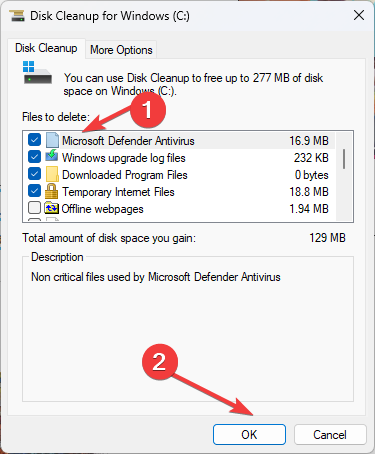
-
Clicca su Elimina file per confermare l’azione.
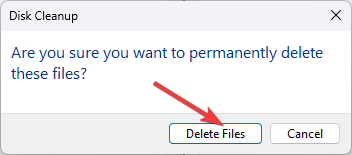
Questo rimuoverà tutti i file spazzatura e temporanei non desiderati per recuperare spazio sul tuo dispositivo.
4. Aggiorna il driver di rete
-
Premi Windows + R per aprire la finestra Esegui.
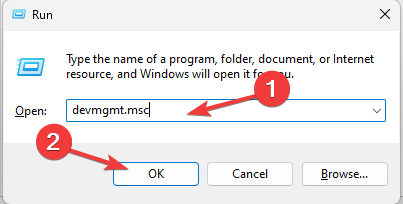
- Digita devmgmt.msc e clicca su OK per aprire Gestione dispositivi.
- Clicca su Adattatori di rete ed espandilo.
-
Vai al driver Wi-Fi, fai clic con il tasto destro su di esso e seleziona Aggiorna driver.
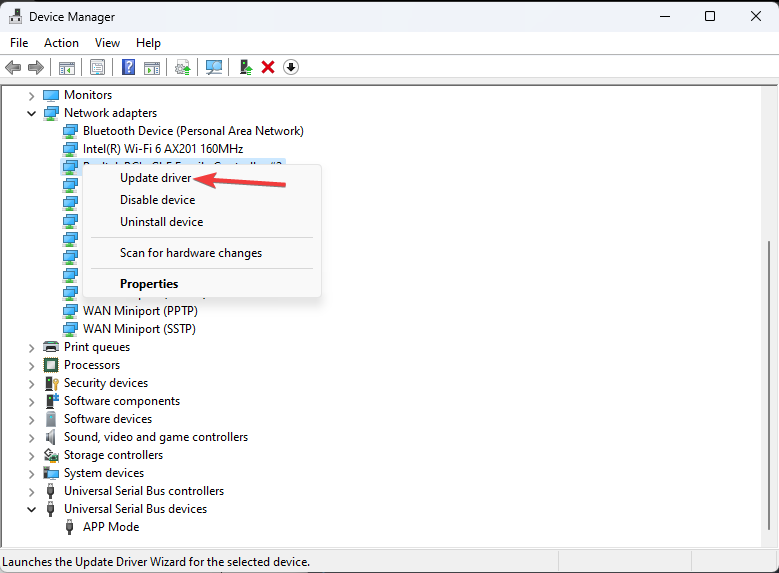
-
Clicca su Cerca automaticamente i driver.
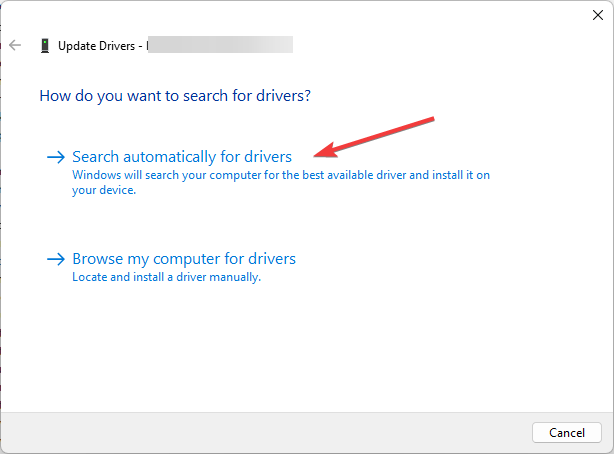
- Segui le istruzioni a schermo per completare il processo.
5. Regola le impostazioni di gestione dell’alimentazione
-
Premi Windows + R per aprire la finestra Esegui.
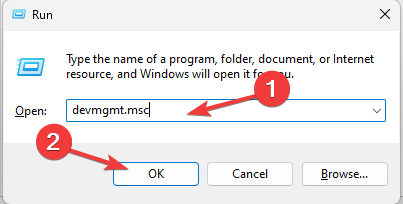
- Digita devmgmt.msc e clicca su OK per aprire Gestione dispositivi.
- Clicca su Adattatori di rete ed espandilo.
-
Vai al driver Wi-Fi e fai clic con il tasto destro su di esso per selezionare Proprietà.
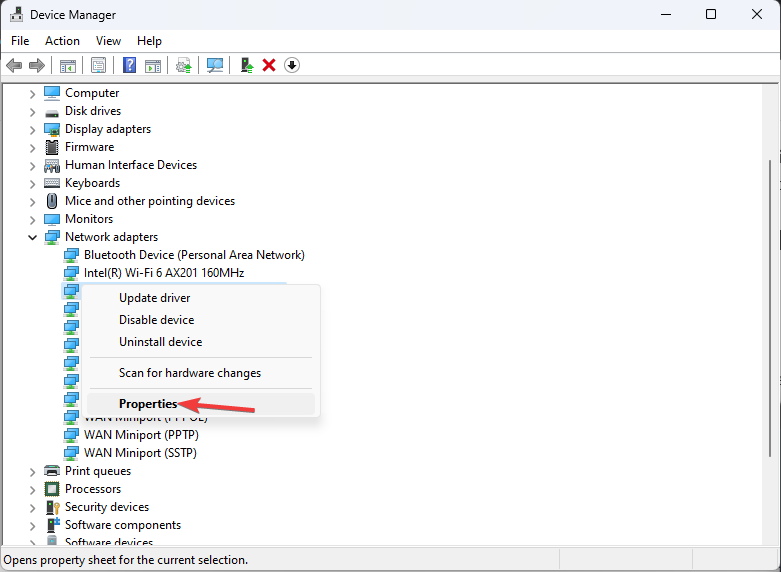
-
Passa alla scheda Gestione alimentazione e metti un segno di spunta accanto a Consenti al computer di spegnere questo dispositivo per risparmiare energia.
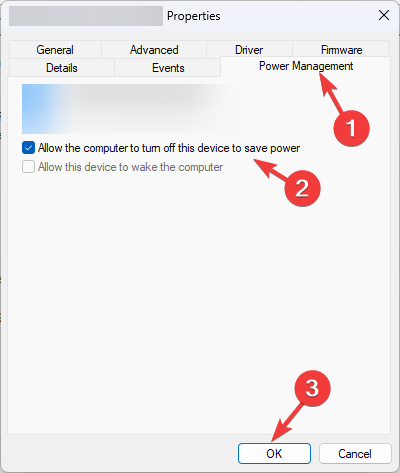
- Clicca su OK per confermare l’azione.
Comprendendo la natura di RunSW.exe e implementando le correzioni raccomandate, puoi ottimizzare le prestazioni del tuo computer e risolvere i problemi di memoria associati a questo file eseguibile.
Se stai affrontando problemi come la mancanza di driver wireless sul PC, ti consigliamo di dare un’occhiata a questa guida informativa per trovare soluzioni testate.
Sentiti libero di darci informazioni, suggerimenti e la tua esperienza sull’argomento nella sezione commenti qui sotto.













